Folosind modul de lot pentru Outlook e-mailuri de import
Cum de a importa fișiere de e-mail din diferite foldere într-un singur fișier PST?
Există o mulțime de utilizatori în rețeaua companiei noastre și toate au clienti de e-mail diferite pentru a stoca mail-uri: Windows Mail, Mail Mac și altele. Sunt un administrator de sistem și trebuie să colecteze și e-mailuri de rezervă ale tuturor utilizatorilor companiei noastre. Este posibil să automatizeze EML, fișiere EMLX și MSG importă de diferiți utilizatori din diferite locații de rețea locală într-un singur PST fişier?
Această operație este posibilă cu Modul de lot. Vei petrece ceva timp pe a face o listă de lot și va avea posibilitatea de a executa o de locuri de muncă lot de fiecare dată când aveți nevoie de ea.
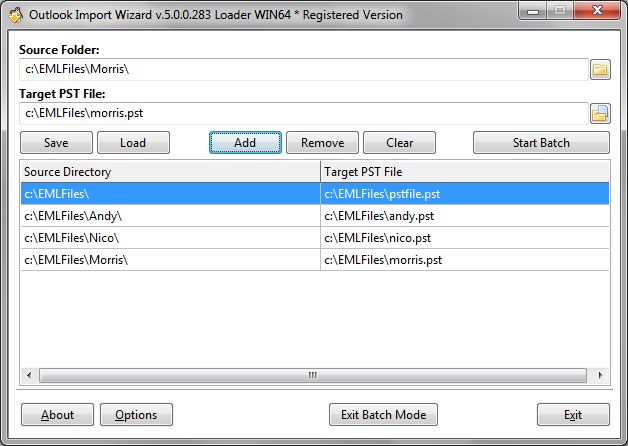
Pentru a importa e-mailuri stocate în dosare diferite într-un singur fișier PST vă rugăm să faceți următoarele:
- Porniți Outlook Import Wizard.
- Faceţi clic pe “Modul de lot” la prima pagină a expertului de importare.
- Faceţi clic pe “Răsfoire” și selectați unul dintre dosarele care stochează fișierele de e-mail. Puteți specifica directorul de nivel superior, toate subfolderele vor fi importate în funcție de structura lor.
- Programul va completa automat afară nume de fișier de ieșire, redenumiți ieșire fișier PST Dacă este necesar.
- Activaţi opţiunea “Fix nume de fișier” pentru a evita în continuare schimbările din ieșire PST nume de fișier.
- Faceţi clic pe “Adauga” buton pentru a adăuga valorile selectate în lista de prelucrare a lot.
- Repetați pașii #3 şi #6 ori de câte ori este necesar pentru a umple lista de lot.
- Salvați fișierul cu lista de lot pentru utilizare ulterioară făcând clic pe “Salva” buton.
- Comunicat de presă “Opţiuni” buton și configurați opțiunile necesare.
- Faceţi clic pe “Start Lot” buton și așteptați până la sfârșitul prelucrării lotului.
- Pentru a reveni la modul normal, Utilizaţi “Mod de lot Ieșire” buton de pe panoul de jos.
Vă rugăm să rețineți că cele mai multe controale de validare sunt dezactivate în modul de lot. Trebuie să vă asigurați că dosarele selectate sunt disponibile pentru citire, că există suficient spațiu pe disc pentru a crea și adăugați fișierul PST, etc.
Cum de a importa fișiere de mesaje de la diferite dosare în diferite fișiere PST?
Dacă doriți să importați fișiere de e-mail pentru a diferite fișiere PST, trebuie să specificați numele persoanei ieșire fișier PST pentru fiecare linie a listei de lot.
Pentru a importa e-mailuri din diferite foldere în diferite fișiere PST, urmează următoarele instrucțiuni:
- Porniți Outlook Import Wizard.
- Faceţi clic pe “Modul de lot” buton de pe prima pagină a instrumentului de importare.
- Faceţi clic pe “Răsfoire” buton și selectați unul dintre dosarele care stocarea fișierelor de e-mail.
- Programul va solicita în mod automat ieșire PST nume de fișier, redenumiți ieșire fișier PST Dacă este necesar.
- Faceţi clic pe “Adauga” buton pentru a adăuga valorile selectate în lista de lot pentru procesarea lotului.
- Repetați pașii #3, #4 şi #5 ori de câte ori este necesar pentru a popula lista de lot.
- Salvați fișierul de locuri de muncă lot pentru o utilizare viitoare, făcând clic “Salva” buton.
- Comunicat de presă “Opţiuni” buton și configurați opțiunile necesare.
- Faceţi clic pe “Start Lot” buton și așteptați până lucrările modul de lot va fi finalizat.
Programul vă va informa cu privire la finalizarea cu succes a prelucrării lotului. Puteți combina două moduri descrise împreună. Rețineți că, dacă specificați numele fișierelor PST existente, acestea vor fi adăugate de fiecare dată când executați modul de lot. Numele PST fişier pot fi corectate în mod direct în lista de lot, doar să faceți clic pe rândul și modificați ieșire PST nume de fișier. Nu uita pentru a salva o listă de lot după ce a fost schimbat.
Cum pot deschide rapid fișierul cu lista de lot?
cei salvați Lot fișier Lista pot fi deschise rapid și utilizate în Outlook Expertul Import prin dublu-clic. Programul va fi executat, se va deschide fișierul cu lista de lot selectat și du-te în Modul de lot. Aveți posibilitatea să apăsați imediat “Start Lot” buton pentru a rula un loc de muncă lot.
Pot edita lista de lot în afara programului?
Lista are un lot format text simplu cu un singur tip de delimitator (semnul egal), astfel încât să puteți edita cu ușurință fișierul listă de lot în orice editor de text. Fiecare linie a fișierului lista de lot ar trebui să conțină valorile Sursa dosar şi Fisier de iesire separate de egal (=) semn.
Modul lot este disponibil numai în versiuni de software licențiate ca site-ul sau Enterprise.